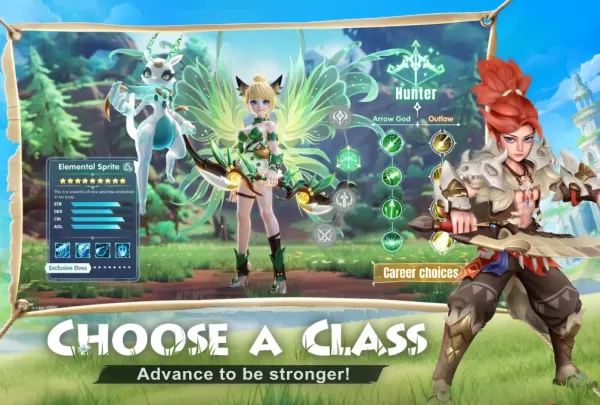Ce guide détaille comment installer et configurer les émulateurs pour les jeux SEGA Master System sur votre deck Steam à l'aide d'Emudeck, de Decky Loader et d'outils électriques. Il couvre également les étapes de dépannage pour les problèmes de mise à jour.
Liens rapides
- [Avant d'installer EMUDECK](# avant d'installing-emideck)
- [Activer le mode développeur](# Activate-Developer-mode)
- [Installation d'EMudeck en mode Desktop](# Installation-emideck-in-desktop-mode)
- [Ajout de jeux de système maître à la bibliothèque Steam](# Adding-Master-System-Games to-the-Steam-Library)
- [Correction ou téléchargez des illustrations manquantes](# fix-or-upload-missing-artwork)
- [Télécharger des illustrations manquantes](# Téléchargement-missing-artwork)
- [Jouer à des jeux de système maître sur le pont Steam](# Player-Master-System-Games-on-the-Steam-Deck)
- [Améliorer les performances](# Améliorer la performance)
- [Installer Decky Loader pour le pont Steam](# Install-Decky-chargedeur-for-the-Steam-Deck)
- [Installer Power Tools](# install-power-tools)
- [Paramètres des outils électriques pour les jeux imités](# Power-Tools-Settings-for-Emuled-Games)
- [Fixation de Decky Loader après une mise à jour du deck Steam](# Comment-To-Fix-Decky-chargedeur-After-the-Steam-Deck-update)
Le SEGA Master System, une console classique 8 bits, possède une bibliothèque d'excellents titres. Le pont Steam, avec Erudeck, offre une plate-forme puissante pour profiter de ces jeux rétro.
Mis à jour le 15 janvier 2024, pour inclure le chargeur Decky et les outils électriques pour des performances améliorées et un dépannage post-mise à jour.
Avant d'installer EMUDECK
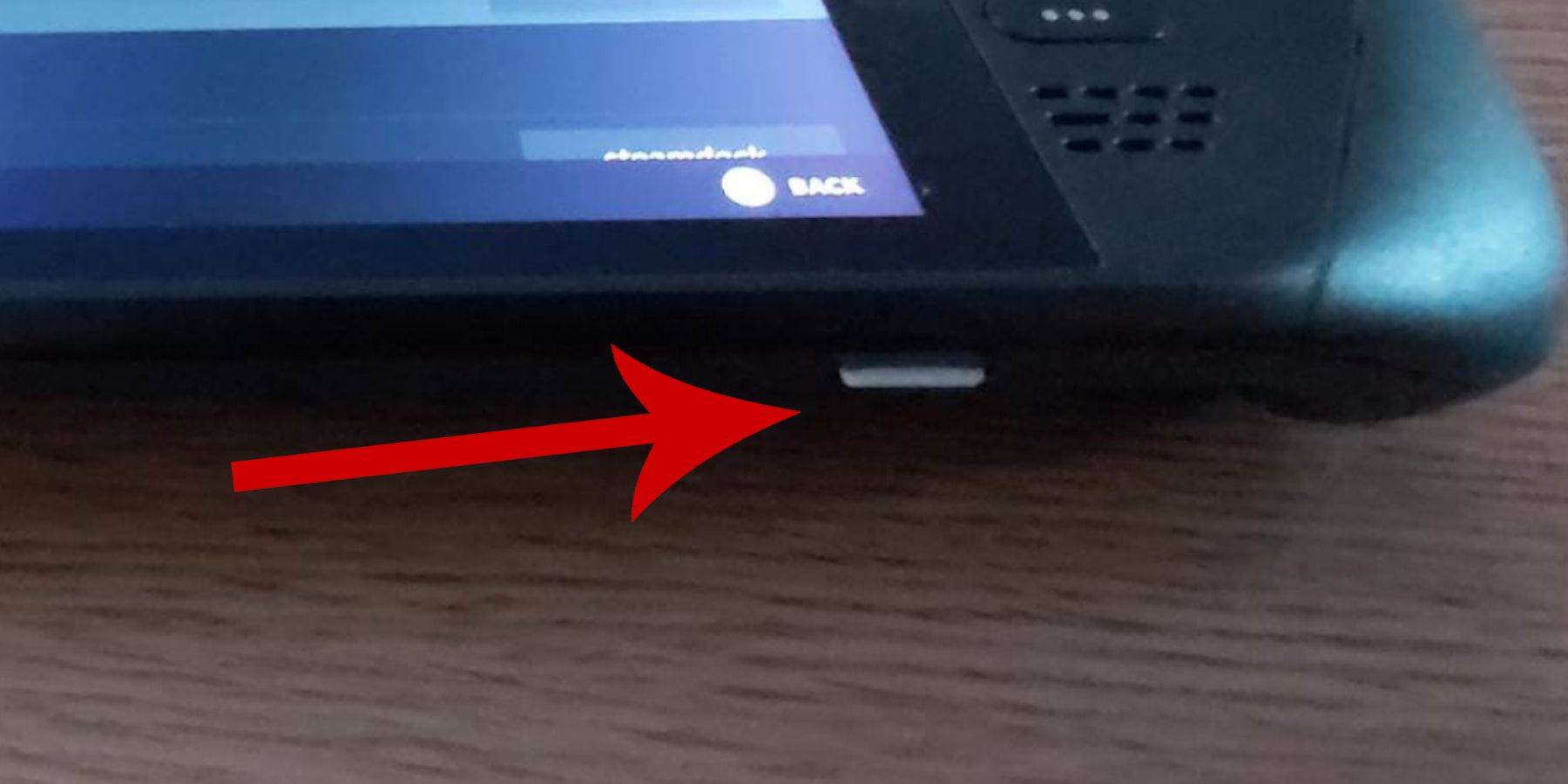
Avant l'installation, assurez-vous:
- Votre jeu de vapeur est chargé ou branché.
- Vous avez une carte microSD à grande vitesse (ou un disque dur externe, bien que cela réduit la portabilité).
- Un clavier et une souris sont recommandés pour une navigation plus facile (bien que le clavier et les trackpads à l'écran soient utilisables).
Activer le mode développeur
Activer le mode développeur pour la fonctionnalité optimale de l'émulateur:
- Accédez au menu Steam.
- Accédez au système> Paramètres du système.
- Activer le mode développeur.
- Accédez au menu Développeur (en bas du panneau d'accès).
- Sous Divers, activez le débogage à distance CEF.
- Redémarrez votre pont de vapeur. (Remarque: le débogage à distance CEF peut nécessiter une réactivité après les mises à jour.)
Installation d'Embudeck en mode bureau
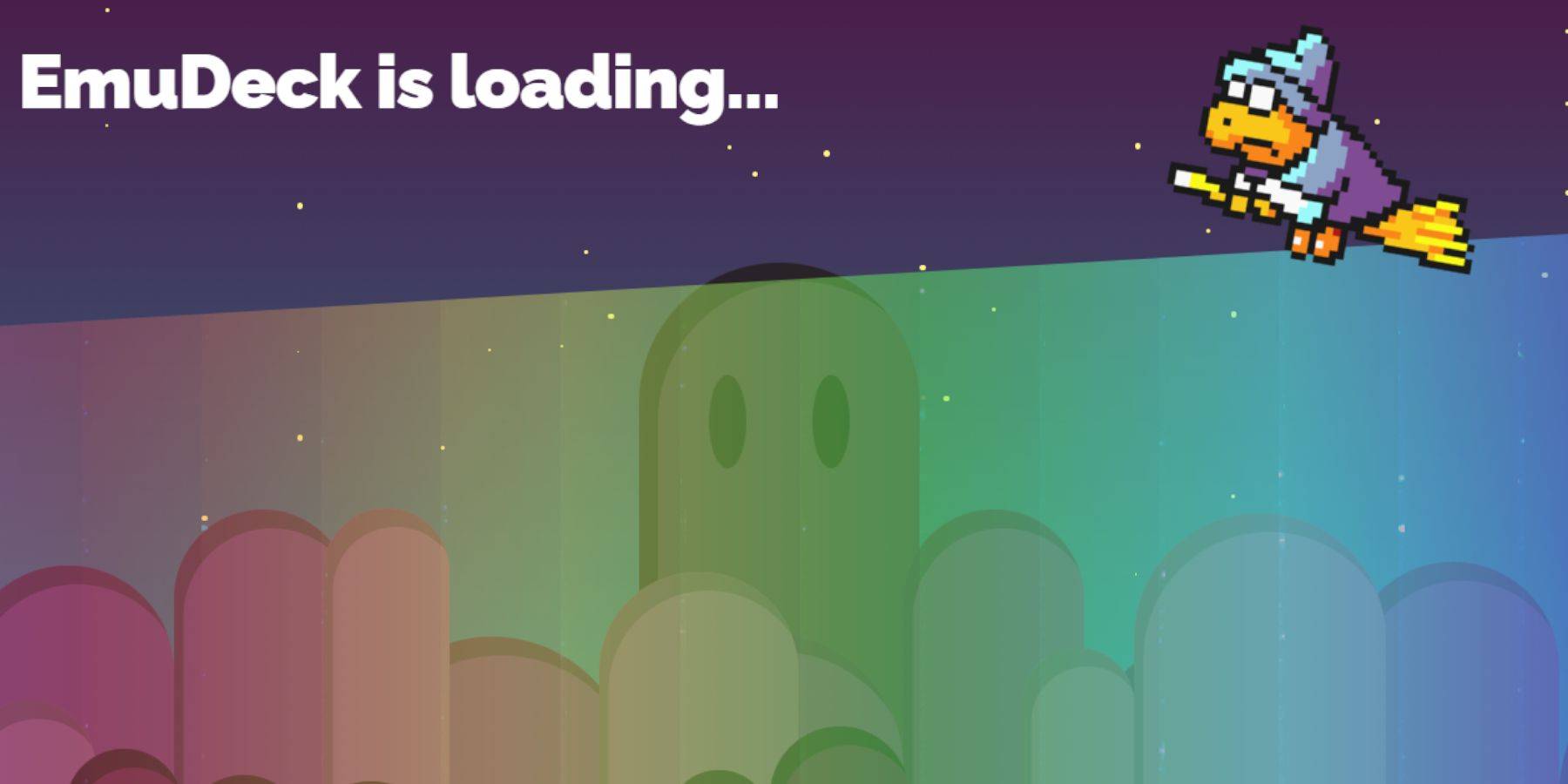
- Passez au mode de bureau (bouton Steam> Alimentation> Mode de bureau).
- Téléchargez EMUDECK à l'aide d'un navigateur (Chrome ou Firefox).
- Choisissez la bonne version SteamOS.
- Sélectionnez Installer personnalisé.
- Renommez votre carte SD à "primaire" pour une identification plus facile.
- Sélectionnez Retroarch (et Steam Rom Manager) pour l'émulation du système Master Sega.
- Configurer CRT Shader (Facultatif).
- Terminez l'installation.
transférer les Roms du système maître
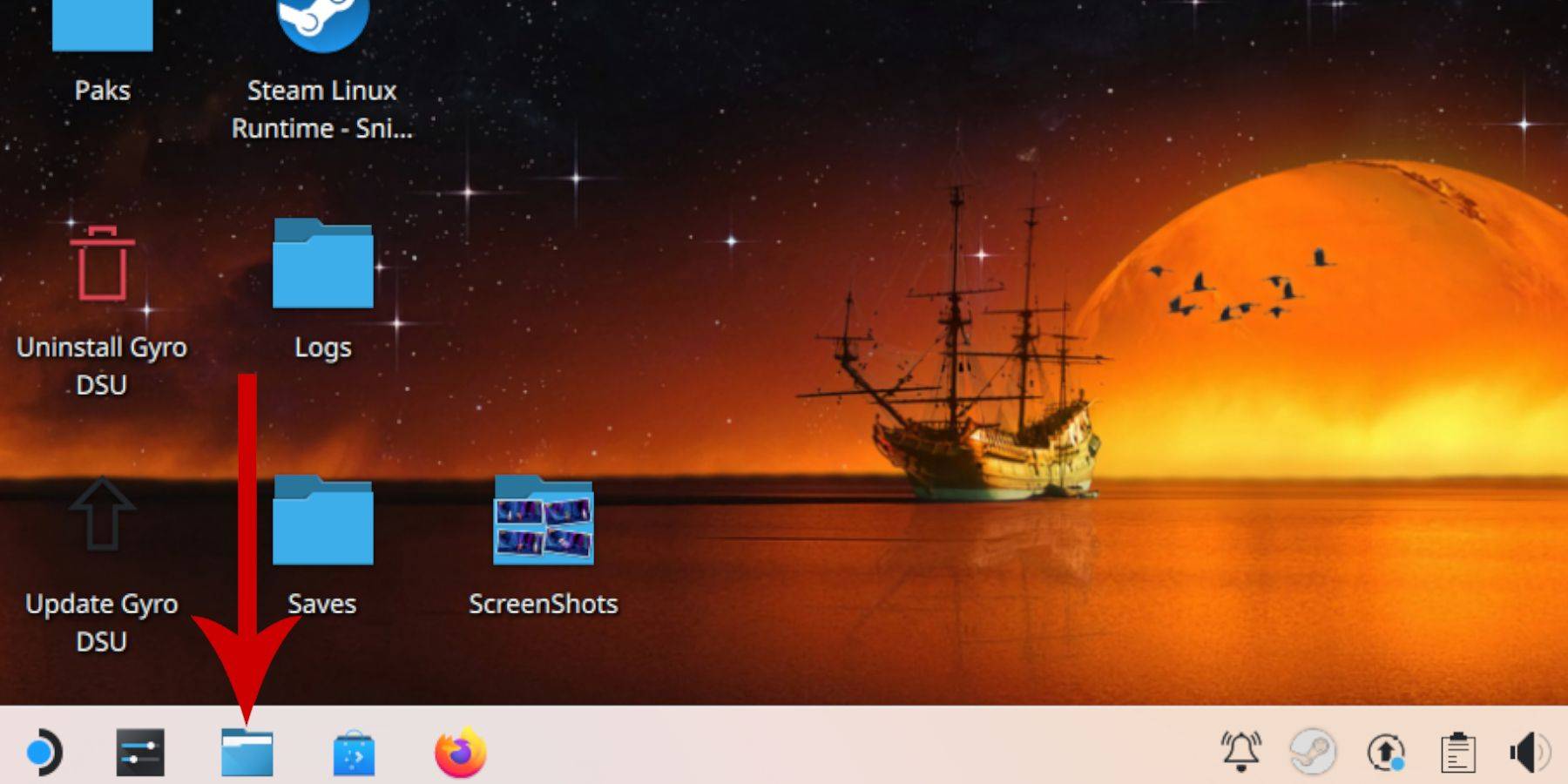
- Ouvrez le gestionnaire de fichiers Dolphin.
- Accédez à des appareils amovibles> Primaire> Emulation> ROMS> Mastersystem.
- Transférer vos fichiers ROM .SMS (à l'exclusion du fichier «multimédia»).
Ajout de jeux de système maître à la bibliothèque Steam

- Ouvrez Emudeck en mode bureau.
- Open Steam Rom Manager.
- Désactiver les analyseurs, à l'exception du système maître SEGA.
- Ajouter des jeux et analyser.
- Économisez à la vapeur.
Correction ou téléchargez des illustrations manquantes
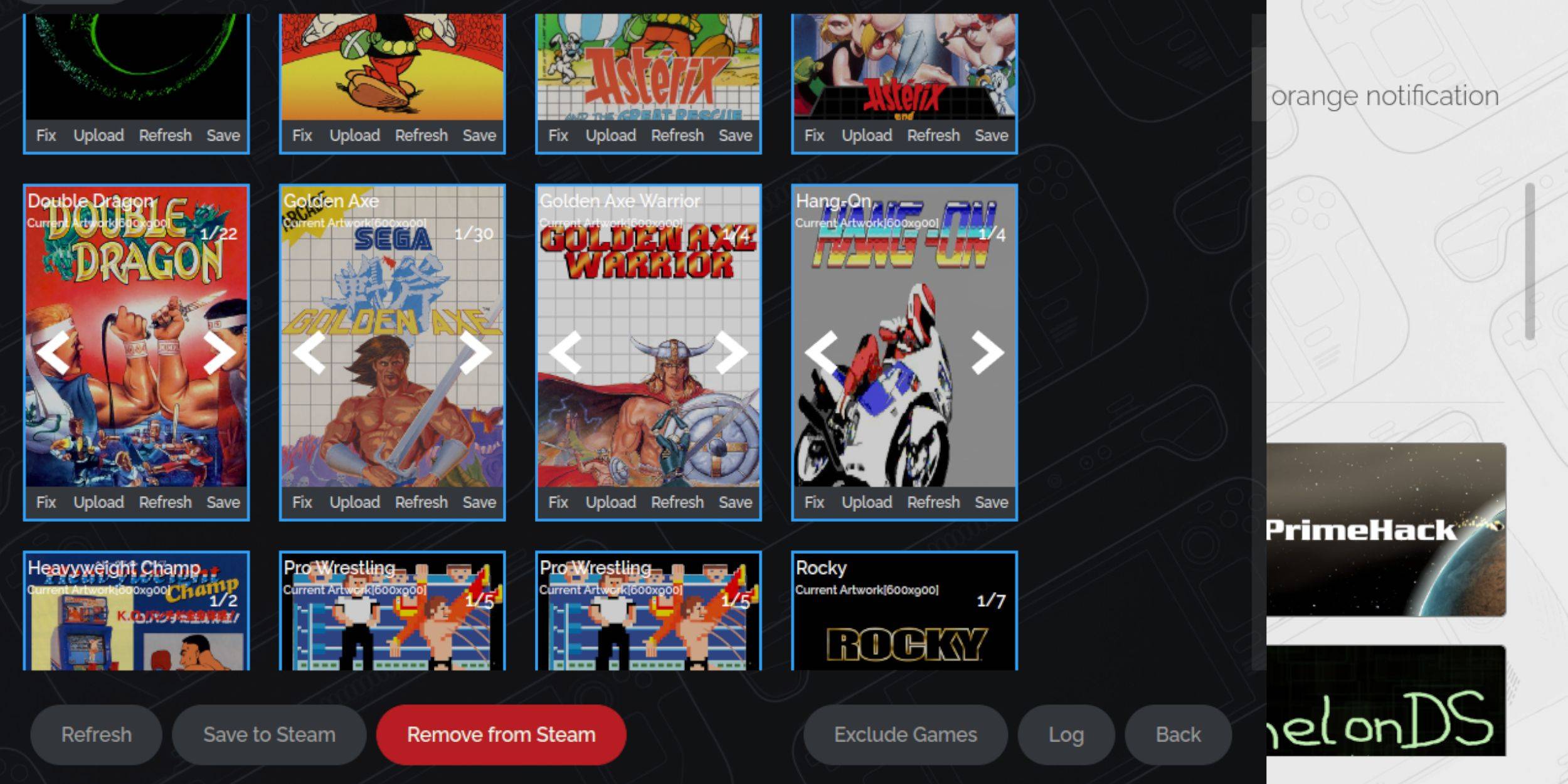
Pour les illustrations manquantes:
- Cliquez sur "Correction" dans le cadre de couverture.
- Recherchez le titre du jeu.
- Sélectionnez et enregistrez les illustrations correctes.
Pour télécharger des illustrations:
- Enregistrez les illustrations dans le dossier des photos du jeu de vapeur.
- Cliquez sur "Télécharger" dans le cadre de couverture.
- Sélectionnez l'œuvre d'art et enregistrez.
- Économisez à la vapeur.
Jouer à des jeux de système maître sur le pont Steam

- En mode jeu, ouvrez votre bibliothèque Steam.
- Accédez à votre collection Sega Master System.
- Sélectionnez et lancez votre jeu.
Améliorer les performances
- Ouvrez un jeu et accédez au QAM (Menu d'accès rapide).
- Ouvrez le menu Performance.
- Activer "Utiliser le profil de jeu".
- Réglez la limite de trame à 60 ips.
- Activer l'ombrage à moitié taux.
Installez le chargeur decky pour le pont de vapeur
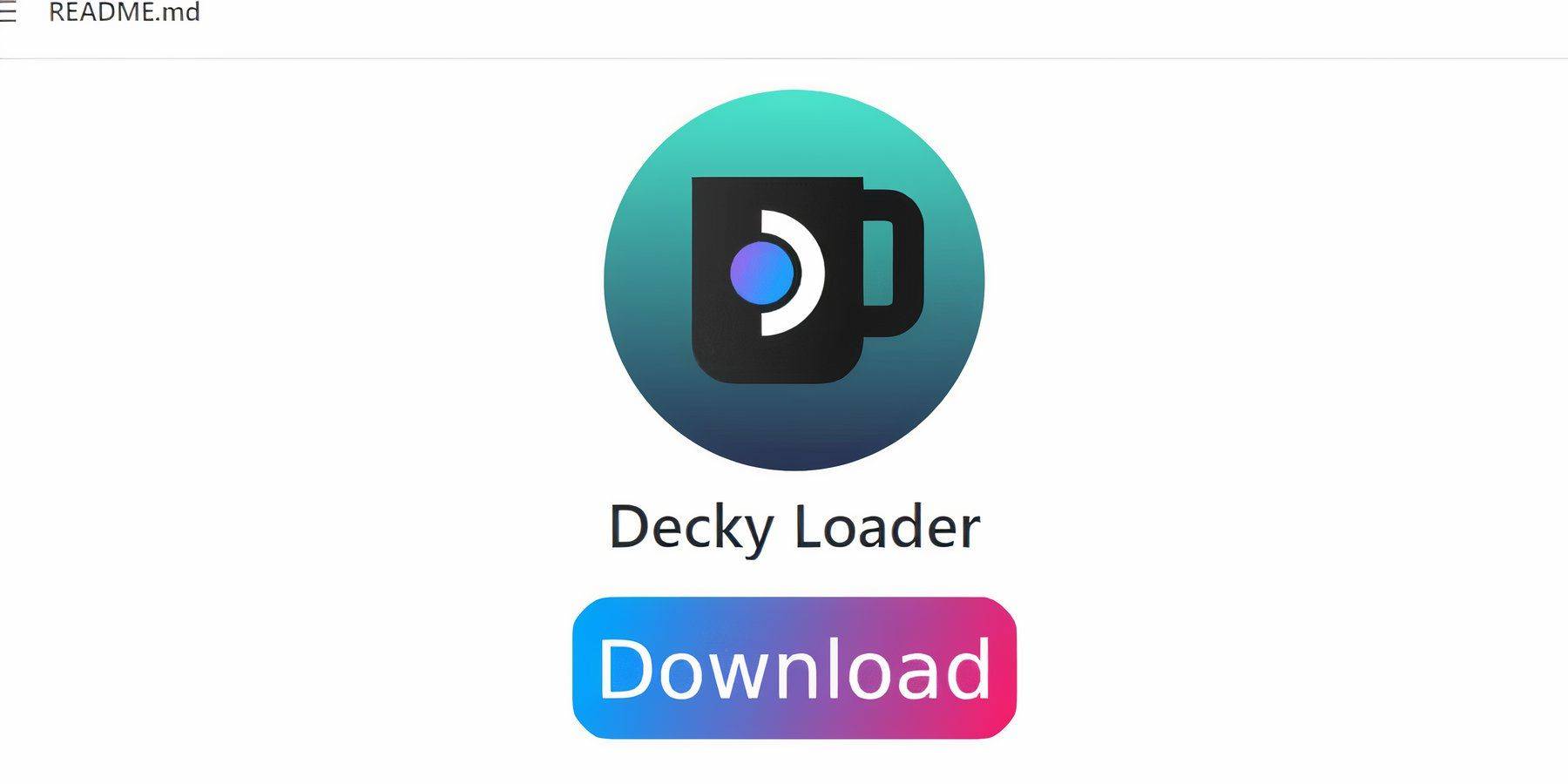
- Passez en mode bureau.
- Téléchargez Decky Loader à partir de sa page GitHub.
- Choisissez l'installation recommandée.
- Redémarrer en mode jeu.
Installer des outils électriques
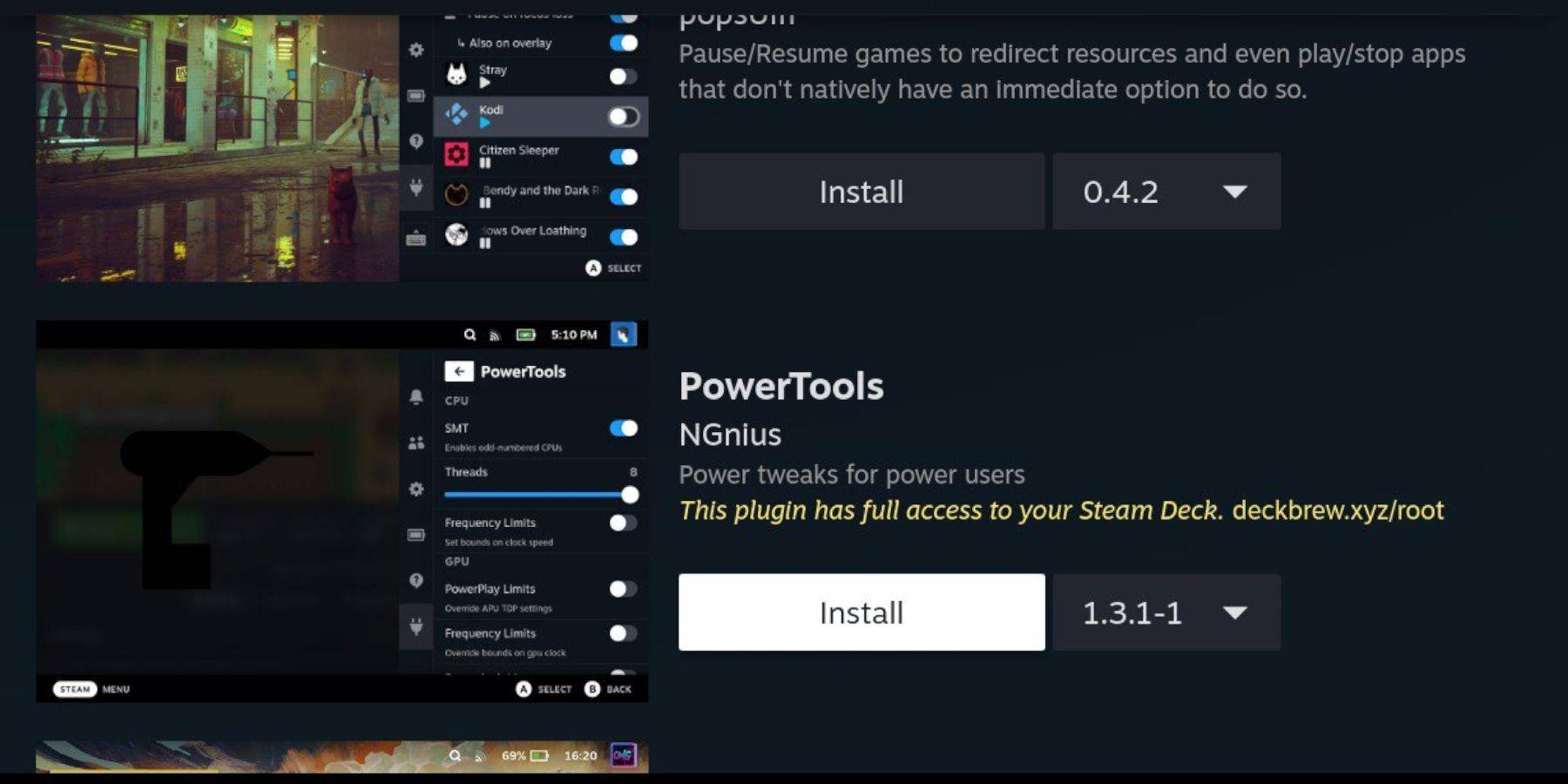
- Accédez au QAM.
- Open Decky chargeur.
- Allez au magasin Decky.
- Installez les outils électriques.
Paramètres des outils électriques pour les jeux imités
- Lancez un jeu de système principal.
- Accédez au QAM> Decky Loder> Power Tools.
- Désactiver les SMT.
- Réglez les threads sur 4.
- Accédez au menu Performance (icône de la batterie).
- Activer la vue avancée.
- Activer le contrôle manuel de l'horloge du GPU.
- Réglez la fréquence d'horloge GPU à 1200.
- Économisez des profils par match.
Fixation de Decky Loader après une mise à jour du pont Steam
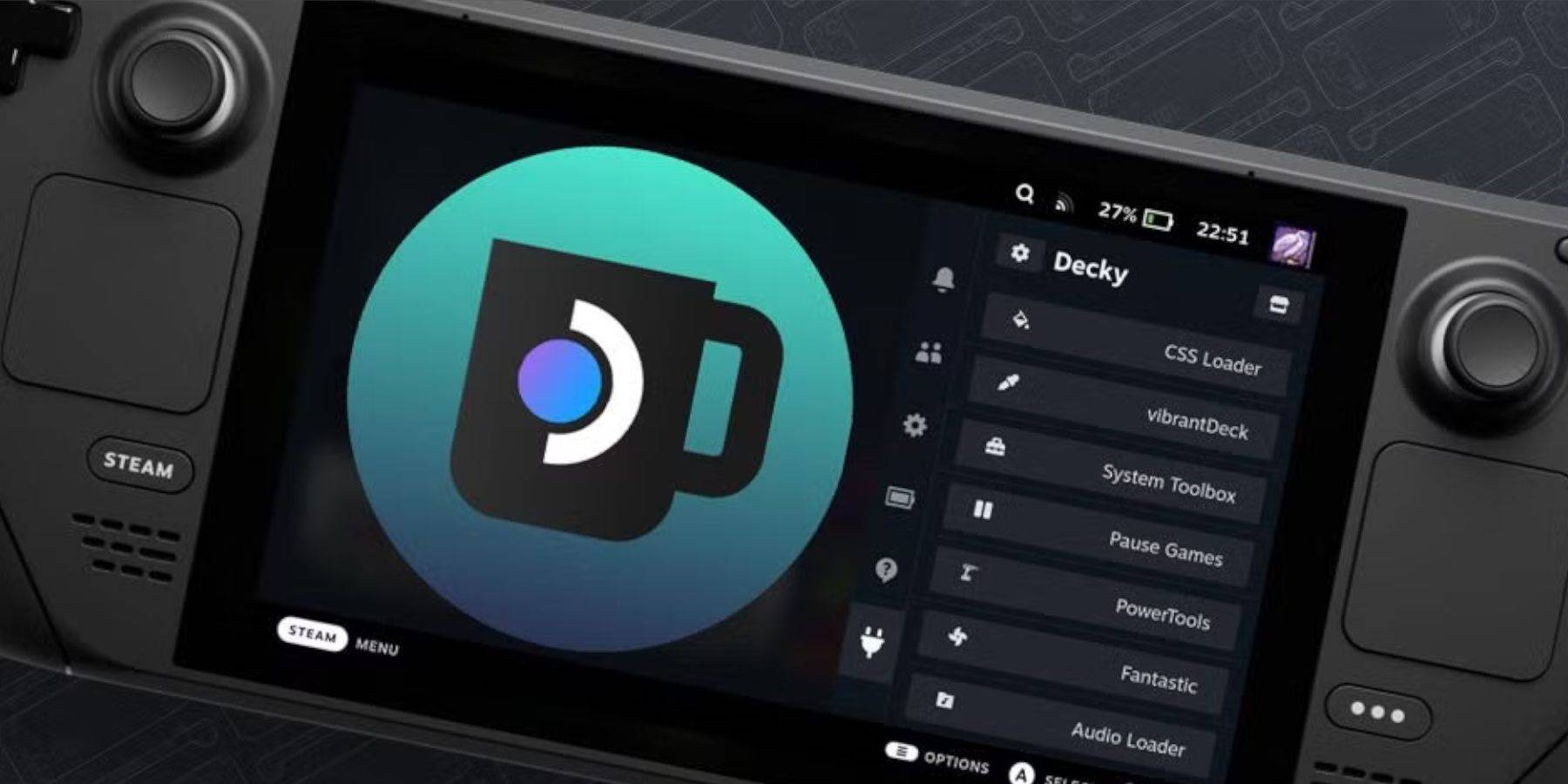
- Passez en mode bureau.
- Redécouttez le chargeur decky de GitHub.
- Sélectionnez "Exécuter".
- Entrez votre mot de passe pseudo (ou créez-en un).
- Redémarrer en mode jeu.